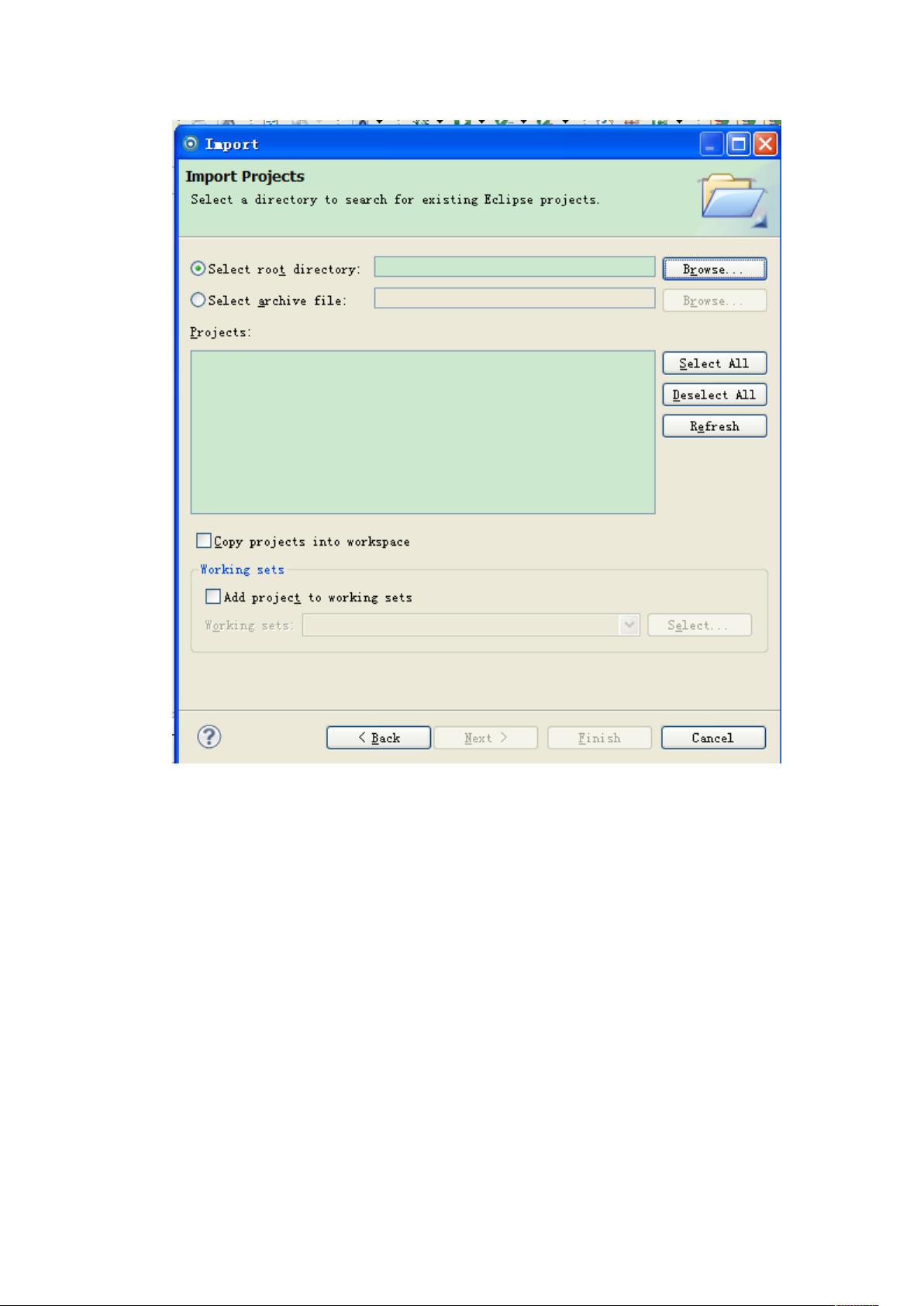MyEclipse配置详解:导入项目与SVN关联设置
需积分: 3 171 浏览量
更新于2024-09-13
收藏 517KB DOC 举报
本文档详细介绍了如何配置MyEclipse环境以及将其与SVN版本控制系统关联的过程。首先,我们来看如何进行MyEclipse的基本配置:
1. 导入源文件: 在MyEclipse中,通过File > Import菜单,选择General > Existing Projects into Workspace,导入本地的源代码文件。用户需要浏览并选择所需的项目,然后点击Finish完成导入。
2. 配置MyEclipse设置: 导入源文件后,由于默认设置可能存在不兼容,需要对五处配置属性进行调整。具体步骤如下:
- 点击Window > Preferences,进入首选项对话框。
- 在Java目录下,展开Compiler子目录,将Compiler compliance level设置为1.5,避免因版本冲突产生的错误。
- 继续在Compiler目录中,选择Building子目录,将Circular dependencies设置为Warning,以减少警告信息。
- 在MyEclipse目录下,取消选中Maven4MyEclipsefeatures,避免不必要的Maven集成。
- 同样在Maven4MyEclipse目录下,取消选中Maven相关选项。
- 最后,在Validation目录中,禁用所有验证规则,消除错误提示。
完成这些步骤后,MyEclipse将运行在优化的环境中,没有错误提示。
接下来是MyEclipse与SVN的关联配置:
- 从FTP服务器下载plugins.rar压缩包,该包包含checkstyle、pmd、commons4e和subversive等与SVN相关的插件。
- 将解压出的四个文件复制到MyEclipse的安装目录下的plugins文件夹中。这四个插件对于支持Subversion版本控制至关重要,包括提供代码质量检查工具(如checkstyle和pmd)以及集成SVN的必要功能。
通过以上配置,用户可以确保MyEclipse在开发过程中与SVN无缝集成,便于版本管理和协同工作。对于初次使用MyEclipse的新手或迁移项目至MyEclipse的开发者来说,这是一个实用且重要的指南。
2019-01-25 上传
2020-12-14 上传
2013-01-06 上传
2021-10-11 上传
2014-04-11 上传
2021-09-14 上传
2021-09-14 上传
likaizu
- 粉丝: 0
- 资源: 1
最新资源
- Android圆角进度条控件的设计与应用
- mui框架实现带侧边栏的响应式布局
- Android仿知乎横线直线进度条实现教程
- SSM选课系统实现:Spring+SpringMVC+MyBatis源码剖析
- 使用JavaScript开发的流星待办事项应用
- Google Code Jam 2015竞赛回顾与Java编程实践
- Angular 2与NW.js集成:通过Webpack和Gulp构建环境详解
- OneDayTripPlanner:数字化城市旅游活动规划助手
- TinySTM 轻量级原子操作库的详细介绍与安装指南
- 模拟PHP序列化:JavaScript实现序列化与反序列化技术
- ***进销存系统全面功能介绍与开发指南
- 掌握Clojure命名空间的正确重新加载技巧
- 免费获取VMD模态分解Matlab源代码与案例数据
- BuglyEasyToUnity最新更新优化:简化Unity开发者接入流程
- Android学生俱乐部项目任务2解析与实践
- 掌握Elixir语言构建高效分布式网络爬虫